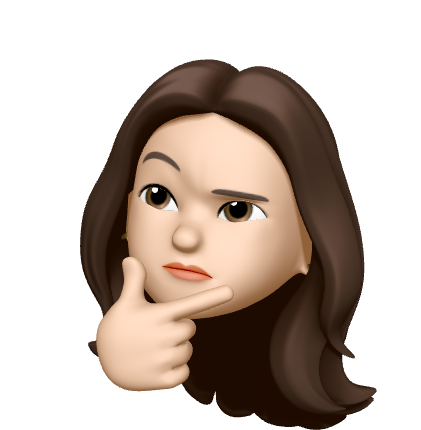Background
처음에 git에서 private 계정을 파고 그 repository를 통해 셋이서 협업을 하고 있었다. 하지만 그 이후 시연용 repository 를 따로 생성하였으니, 여태 작업한 코드를 올리고 그 repository를 사용하라는 명령(?)을 받았다.
그렇게 처음으로 git bonobo라는 것을 마주치게 되었다! ㅋㅋ
git Bonobo
소스 관리에 git을 많이 사용하지만 git server가 없으면 혼자서 소스코드를 관리하는 것이기 때문에 그닥 의미가 없다. 소스 관리 툴을 쓴다는 것은 역시 다수의 사용자가 공동으로 소스를 관리하는 것을 목적으로 쓰는 것이므로, Git Server 가 필요하다. 문제는 Git Server 구축하기가 생각보다 만만치 않다는 것.
보통 웹서버에 Git 베이스 파일을 올려 놓고 배포하거나, SSH 를 이용를 이용해 관리를 하는데, 웹서버를 이용하는 것은 인증과 Push 가 까다로워 거의 그냥 오픈 소스 배포용으로 쓰는 편이고, SSH 를 이용하는 것은 인증도 되고 Push 가 되는 거의 유일한 방식이라 일반적인 프로젝트에선 이 방식을 쓰지만... 설정하기가 제법 까다롭다.
그래서 등장한 것이 "Bonobo"
간단한 설치로 Git Server 구축을 할 수 있도록 도와 준다.
단점이 있다면 IIS 가 있어야 된다는 것과 .Net 4.0 이상이 설치 되어 있어야 한다.
내 경우는 팀내 서버가 존재했고, 가입만 해서 사용하면 되었다. (굿..) 이런 화면은 처음 봐서 신기했다.
interesting
개인 private repo에서 작업을 하고 있던 터라 어떻게 새로운 repo로 여태 작업했던 것을 옮겨야 하는지..의문이 생겼다.
새로 옮기면 commit 하여 올린 작업물들의 history가 보존되는 건지, 아니면 처음부터 다시 시작되는 건지?. ㅋㅋ 아니면 여태 작업한 물들을 한번에 zip 파일로 다운받아서 bonobo git 주소에 push 하면 되는 건지 ..? 혼란 혼란 혼란 😅
하지만 그냥 remote 주소를 추가해주면 이전 history 까지 합쳐서 잘 적용된다는 선배님의 말씀을 듣고, 시도해보기로!
1. git remote -v
- 바꾸려는 저장소 이름 확인 → 기본 origin으로 되어있음.
2. git remote rename [원격저장소][바꿀이름]
- 원격저장소의 이름을 변경함.
ex) $ git remote rename origin new
3. git remote add [origin][원격저장소 url]
- 새로운 원격저장소 추가.
ex) $ git remote add origin http:// ... (new url)
4. git push origin master
- git push -u origin master : -u 옵션을 사용하면 최초에 한번만 저장소 명과 브랜치명을 입력하고 그 이후에는 모든 인자 생략 가능함.
→ $ git push
그럼 이제 변경된 사항을 저장하고 지정된 repository 로 push 할 때 git push 만으로도 가능하다. 😊
http://son10001.blogspot.com/2016/09/git-bonobo-git-server.html